
Saker att veta:
- Amazon vägrar att betala Apples avgift för köp som görs via iOS-apparna. Så du kan inte köpa Kindle-böcker med Amazon-appen eller Kindle-appen.
- För att köpa böcker på iPhone måste du komma åt Kindle Store med hjälp av webbplatsen Amazon.com med Safari.
Kindle är en av de mest populära apparna för bokläsning. Med över en miljon böcker är appen idealisk för ivrig läsare. Oavsett om du är en bokmask eller bara letar efter ett nytt sätt att spendera din tid, kommer du snabbt att få tillgång till litteraturens värld genom att veta hur du köper Kindle-böcker på iPhone och iPad.
- Hur man köper Kindle-böcker på iPhone eller iPad
- Få tillgång till köpta böcker i Kindle-appen på iPhone eller iPad
- Ta bort nedladdade böcker från Kindle-appen
Hur man köper Kindle-böcker på iPhone eller iPad
- Starta Safari-appen på din iPhone.
- Bege dig till Amazon.com → tryck på Logga in.
- Logga in med din e-postadress och ditt lösenord.
- Sök efter önskad bok i sökfältet Amazon.
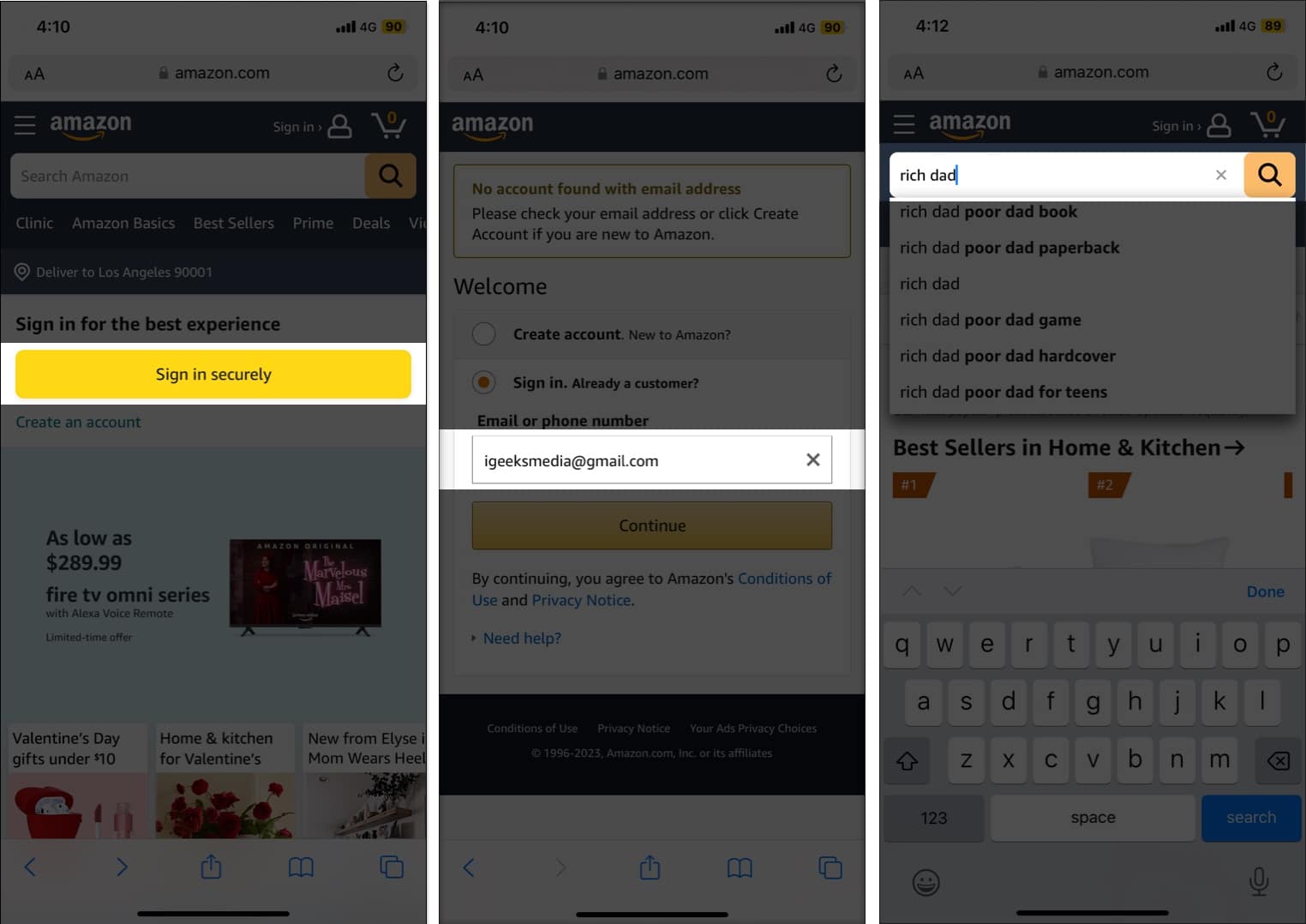
- Tryck på boken → välj Kindle.
- Tryck på Köp nu med 1-klick eller Köp nu och slutför ditt köp.
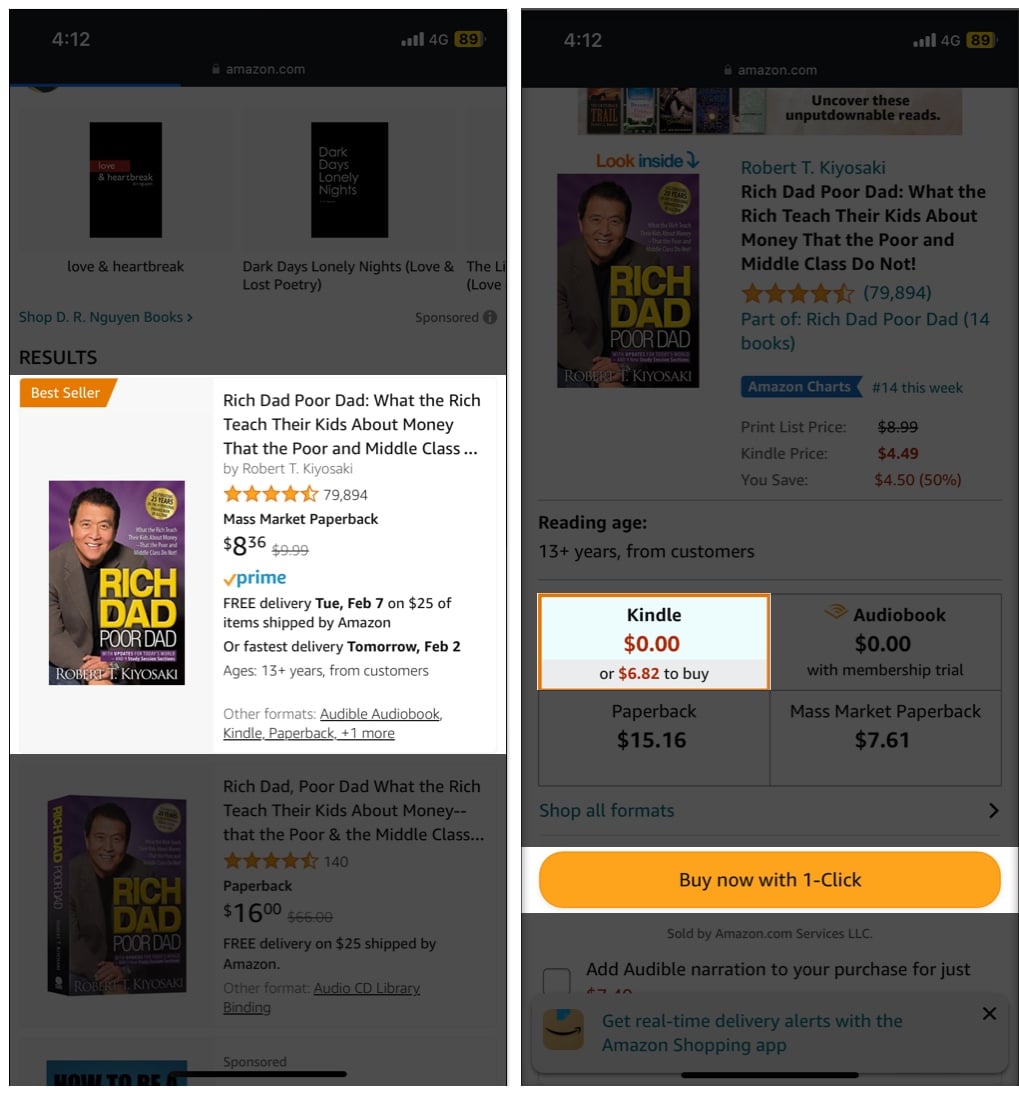
Grattis! Du har framgångsrikt köpt din bok.
Skapa en genväg till Kindle Store på din startskärm
- Öppna Safari-appen och navigera till Amazon.com
- Välj menyikonen (tre rader) och navigera till Kindle.
- Gå till Kindle Books.
- Tryck på Dela-ikonen längst ned på skärmen.
- Välj Lägg till på startskärmen.
- Byt namn på ikonen.
- Tryck på Lägg till.
Voila! Du kan nu köpa böcker direkt på din Amazon.com från Kindle-genvägen.
Få tillgång till köpta böcker i Kindle-appen på iPhone eller iPad
Innan du kommer åt böckerna, se till att du har loggat in på Kindle-appen med samma e-post-ID som du gjorde köpet med.
- Öppna Kindle-appen på din iPhone.
- Gå till biblioteksvyn.
- Tryck på den köpta boken för att ladda ner den till enheten.
Du kommer att märka en bock på bokens omslag, vilket indikerar att du har laddat ner boken till din enhet.
Ta bort nedladdade böcker från Kindle-appen
- Gå till Kindle-appen → Bibliotekvy.
- Växla till fliken Nedladdat.
- Tryck och håll ned en bok.
- Välj Ta bort nedladdning.
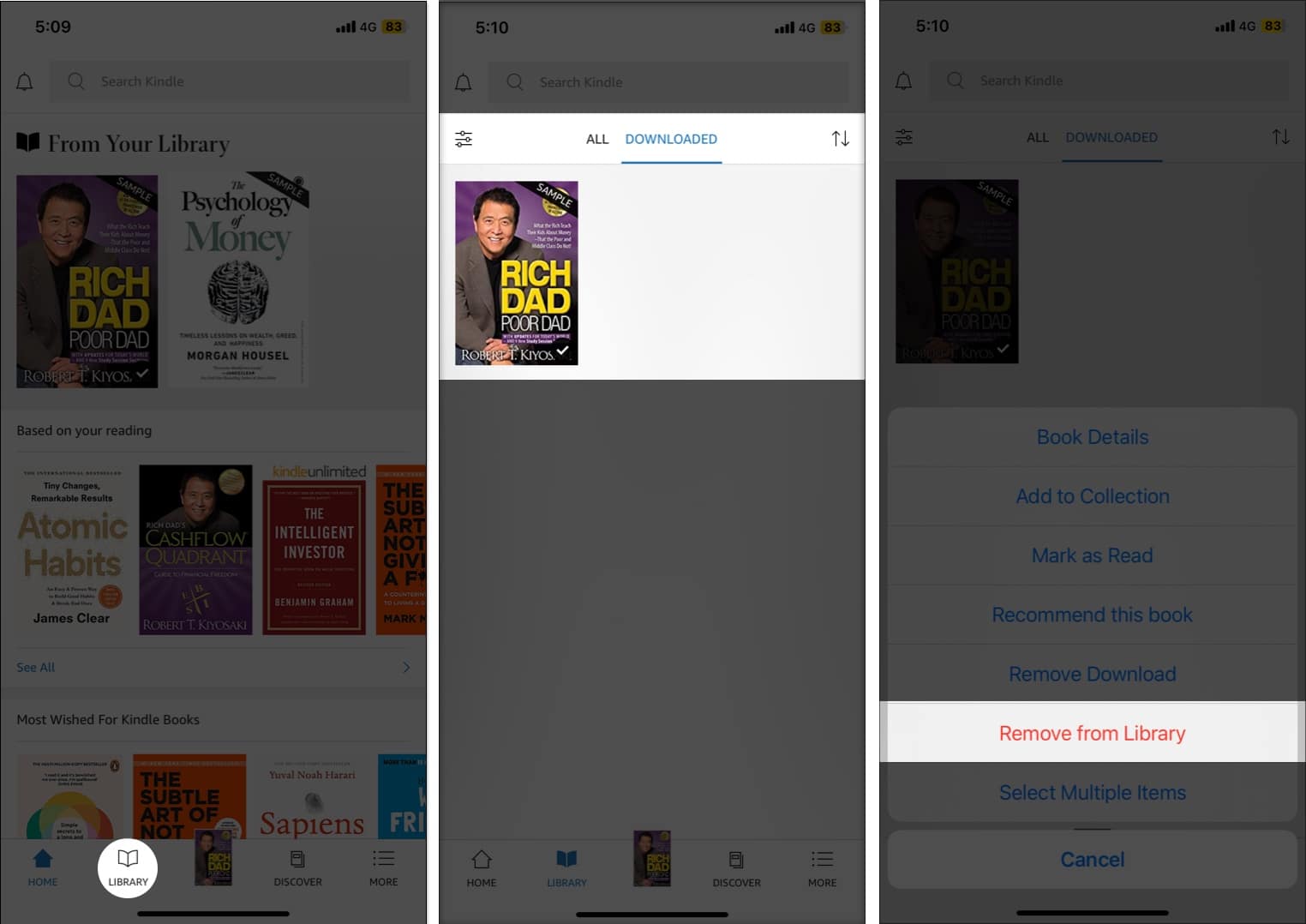
Du kan också välja Ta bort permanent. Detta kommer dock att radera ditt köp och du kan behöva återköpa det för framtida referens. Jag skulle föreslå att du undviker det här alternativet.
Vanliga frågor
Ja, du kan läsa Kindle-böcker på din iPhone offline. När du har laddat ner en bok via Kindle-appen kommer den att visas i enhetsområdet. Varje bok på fliken Enhet kan bläddras offline.
Båda apparna låter dig läsa böcker och lyssna på ljudböcker som du väljer. En betydande skillnad mellan de två är dock att Kindle-appen har ett mycket mer omfattande bibliotek med e-böcker medan Apple Books låter dig läsa gratisböcker.
F. Vilka är några bra alternativ för Kindle?
Kindle är en av de bästa programmen för att läsa e-böcker, men om du inte gillar det, kolla in vår lista över de bästa bokapparna för din iPhone och iPad.
Glad läsning…
Jag hoppas att den här artikeln har hjälpt dig att köpa dina favorit Kindle-böcker på iPhone och iPad. Nedan, glöm inte att ta en titt på mina rekommendationer som kan hjälpa dig att läsa mer!
Läs mer:
- Bästa appar för e-bokläsare för iPhone
- Hur man anpassar teman när man läser böcker på iPad och iPhone
- Hur man läser böcker gratis på iPad och iPhone